Comment extraire et télécharger un DVD sur YouTube
- Camille Guerin
- 11/04/2022

Ripper BD-DVD
YouTube peut être un bon choix pour télécharger des vidéos sur DVD, car c’est l'un des sites de partage de vidéos les plus connus. Donc, si vous êtes impatient de partager des vidéos comme un DVD de votre vidéaste de mariage, ou un film DVD que vous souhaitez faire des clips, le modifier et le télécharger sur YouTube, vous voudrez peut-être savoir comment extraire un DVD avant le téléchargement réel.DVD sur YouTube.
Tout d'abord, vous devez connaître certaines restrictions pour le téléchargement de DVD sur YouTube.
• Vous ne pouvez pas télécharger de DVD ou de vidéo commerciaux concernant la propriété intellectuelle sans autorisation, car il est illégal de le faire donc.
• Pour YouTube, les formulaires qui peuvent être téléchargés sont MOV, MPEG4, MP4, AVI, WMV, MPEGPS, FLV, 3GPP, WebM, DNxHR, ProRes, CineForm, HEVC (h265). Maintenant, il devient clair que vous devez télécharger un DVD sur YouTube dans ces formats ou encodage.
• Certains des fichiers VOB du dossier DVD peuvent être téléchargés directement sur YouTube. Mais généralement, VOB n'est pas pris en charge par YouTube.
• Par défaut, vous pouvez télécharger des vidéos DVD sur YouTube d’une durée maximale de 15 minutes. Pour mettre en ligne des vidéos plus longues, veuillez vérifier votre compte dans la vérification de compte YouTube.
Comment extraire un DVD au format pris en charge par YouTube pour le téléchargement
Si vous êtes dans une situation où la vidéo que vous souhaitez télécharger sur YouTube est un DVD, une solution vous a été fournie et elle est assez simple et efficace. Il vous suffit de télécharger un logiciel appelé VideoByte Ripper BD-DVD, qui implique par son nom, c’est un expert de l'extraction de DVD ou de Blu-ray dans différents formats, y compris ceux pris en charge par YouTube. Les formats de sortie pris en charge ont déjà été résumés ci-dessus.
Pendant ce temps, c’est plus qu'un extracteur de DVD. Avec lui, vous êtes autorisé à couper et à éditer votre DVD avant de le télécharger sur YouTube, à ajuster divers paramètres vidéo, à ajouter une piste de commentaire externe et une piste de sous-titre externe. Il s'agit d'un service à guichet unique pour extraire des DVD dans des formats pris en charge par YouTube pour le téléchargement.
Astuce :
La version d'essai n'ajoutera pas de filigrane à votre vidéo DVD convertie, mais vous ne pouvez convertir une vidéo que jusqu'à 5 minutes.
La partie suivante est le guide étape par étape pour l'extraction et le téléchargement de DVD sur YouTube.
Étape 1. Télécharger VideoByte DVD Ripper
Pour télécharger le programme, vous pouvez aller à la page d’accueil de VideoByte Ripper BD-DVD qui a fourni tout au long des informations pour les questions fréquemment posées, ou vous pouvez simplement cliquer sur le bouton ci-dessus pour le télécharger. Il est recommandé d'essayer le package d'essai qui est le même que le package enregistré, à l'exception de la limite de temps et de la limite d'accélération matérielle.
Étape 2. Charger le disque DVD
Prochain à faire est de lancer ce convertisseur DVD vers YouTube et de charger votre disque DVD. Cliquez sur l’icône « Charger le DVD » pour importer le contenu de votre DVD. Assurez-vous que vous avez déjà inséré votre disque DVD dans le lecteur DVD de l’ordinateur ou le lecteur DVD externe.
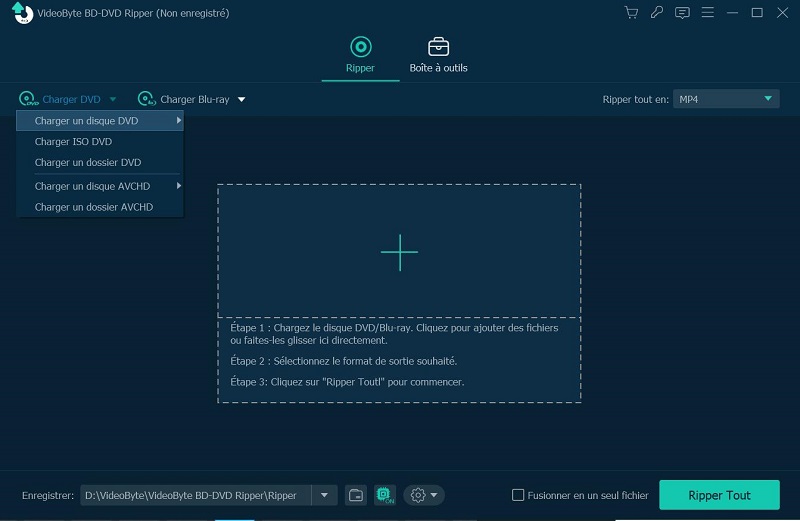
Étape 3. Choisissez un format de sortie pris en charge par YouTube
Pour changer le format de sortie du DVD, cliquez simplement sur l’icône déroulante « Extraire tout vers ». Ensuite, saisissez « YouTube » ou saisissez directement d’autres formats vidéo pris en charge par YouTube. (Pour info, les formats les plus utilisés sont MP4 et MPEG.)
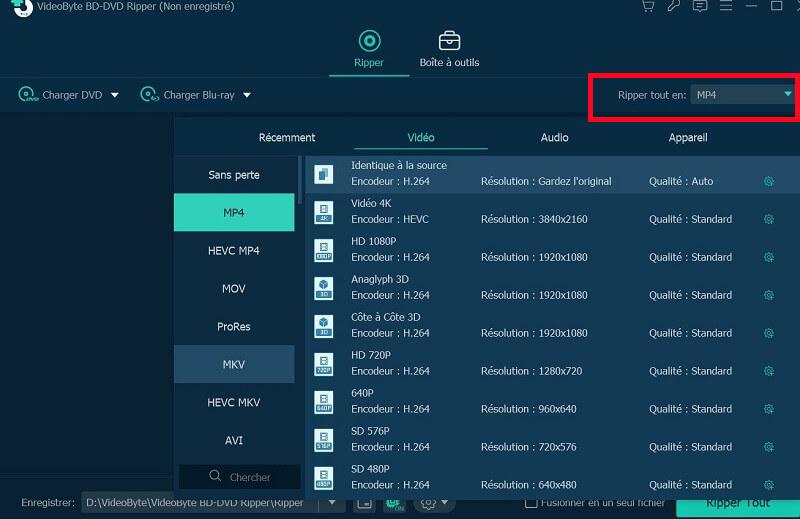
Étape 4. Ajouter une musique de fond à votre DVD
Pour augmenter l’originalité des clips DVD téléchargés, YouTuber adore ajouter un morceau de musique de fond ou une piste de commentaire, ou une piste externe Sous-titre. Pour ce faire, il vous suffit de cliquer sur « + » pour ajouter la nouvelle piste et de décocher la piste audio ou de sous-titre du DVD d’origine.
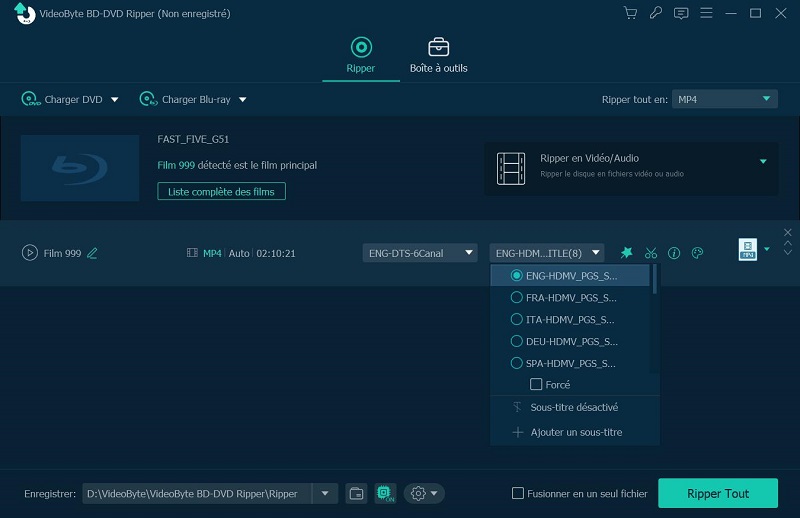
Étape 5. Démarrez la conversion DVD vers YouTube
Maintenant, déplacez simplement votre souris et cliquez sur « Convertir » pour activer le processus de conversion. Normalement, cela ne vous prendra pas beaucoup de temps.
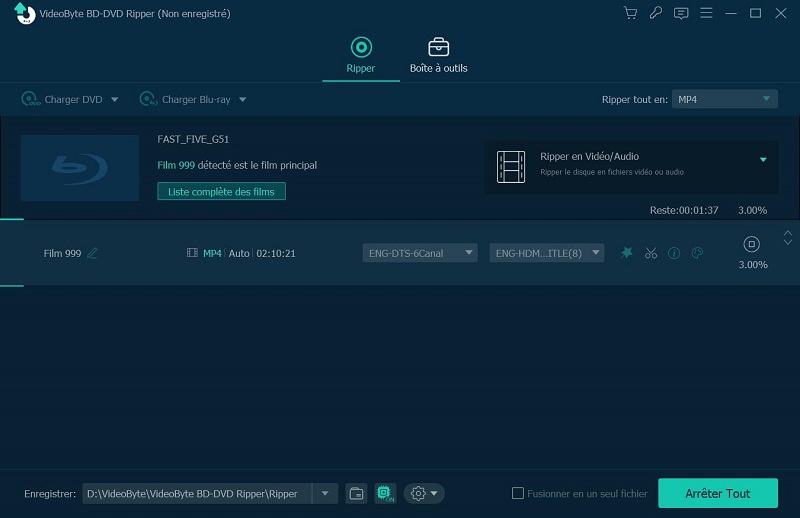
Étape 6. Télécharger une vidéo DVD sur YouTube
Une fois le processus d'extraction de DVD terminé, c'est votre dernier travail de le télécharger sur YouTube avant de permettre aux gens de profiter de votre travail.
Accédez à YouTube Upload.
Définissez si vous voulez que votre vidéo DVD devienne publique, non répertoriée ou reste privée.
Cliquez sur la flèche pour télécharger votre vidéo DVD et attendez qu'elle se termine.
L’article vous explique-t-il comment télécharger un DVD sur YouTube ? Vous devrez pratiquer toutes les étapes par vous-même pour savoir vraiment comment cela fonctionne. Faites bouger votre souris et commencez par télécharger VideoByte Ripper BD-DVD.




